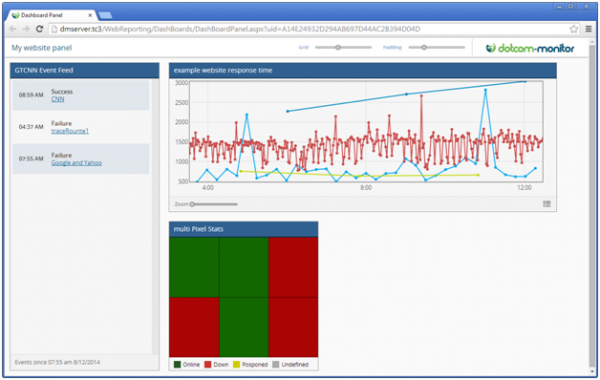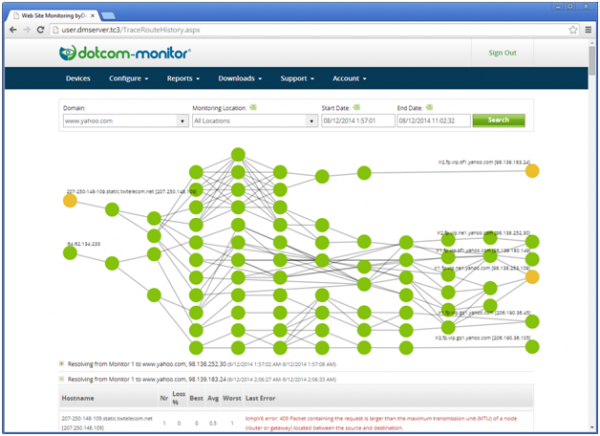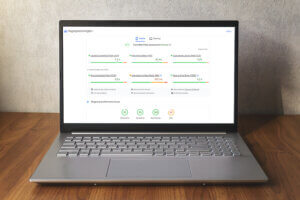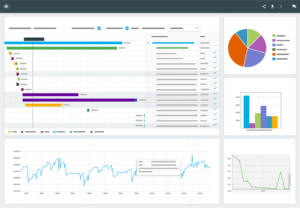用户界面更新:
有几个令人兴奋的新功能,以及一些更新的化妆品更改到Dotcom-Monitor用户界面。
以下是更改的简要概述:
- 配色方案已更新,使网站更易于阅读。
- 在设备管理器(登录时看到的第一页)上,您现在可以查看已购买的包的详细信息,包括最大监控频率和 # 可用任务/购买的总任务。
- 设备管理器现在显示“关闭“,当设备的状态根据已应用于设备的计划和筛选器关闭时
仪表 板
使用新仪表板查看受监视设备的当前状态以及最近的事件和响应时间。
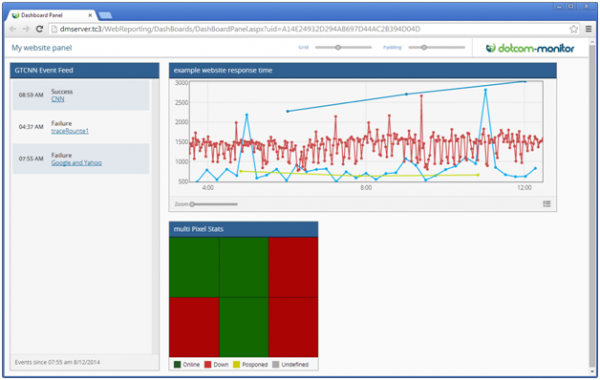
仪表板可通过基于 GUID 的唯一 URL 访问,可在桌面和移动平台上使用。 创建多个自定义视图:
- 响应时间 – 线图显示最近的响应时间
- 向上/向下状态 = 颜色编码像素网格显示向上/向下设备状态
- 事件 = 表显示设备状态、配置更改、警报和状态更改的最新更改
使用新的仪表板,您现在可以:
- 创建多个仪表板面板以组织和查看数据,
- 白色标签仪表板以显示您自己的徽标
- 只需将 URL 复制并粘贴到电子邮件或文档中,即可与任何人共享仪表板的 URL。
报表卡现在被视为仪表板类型,因此报表卡配置已在仪表板部分的配置菜单下移动。
您可以在我们的知识库中找到有关仪表板的更多信息。
[divider top=”no”]
视觉跟踪路由
在发生错误时,使用网络跟踪路由的逐跳可视化表示更快地诊断错误。 “可视化跟踪路由”工具可帮助您快速确定问题是否受网络性能的影响。
以前,在排除错误故障时,您可以查看错误时的详细跟踪路径。 现在,当您单击跟踪路由时,您将看到跟踪路由的可视表示形式以及用于查看最近事件中多个跟踪路由路径的配置选项。